Cara Konfigurasi Mikrotik, UKK TKJ Paket 2 SMK [PEMBAHASAN]
SOAL!
BISMILLAH
1. Sebelum memulai konfigurasi pada Mikrotik melalui virtualbox, pertama install dulu windows XP pada vbox (sebagai client) dan install juga aplikasinya, misal : browser, winbox, compress (winrar), idm.
2. Selanjutnya konfigurasi pada network adapter (pasang Cuma 1 adapter), untuk eth1 gunakan “Bridge Adapter” yg terhubung melalui LAN (Realtek).
3. Kemudian, buat mesin baru pada vbox untuk menginstall Mikrotiknya.
Pada “OS Type” pilih “other”.
4. Kemudian “next”, untuk virtual RAM nya pakai 128MB > “next”, pada virtual harddisk klik “next” langsung, pilih VHD > “next”, kemudian pada penyimpanan virtual disk pilih “Fixed Size” > next, untuk virtual disknya cukup kita gunakan 1GB.
Kemudian next and create!
5. Kemudian klik “Setting” pada mesin virtual yg baru dibuat tadi.
Pada menu “Network” kita gunakan 3 adapter.
(saya menggunakan koneksi wifi untuk internet)
Eth1 : Bridge Adapter > Wireless LAN Card (Internet)
Eth2: Bridge Adapter > Realtek / LAN (untuk menyambung ke win XP)
Eth3 : HostOnly Adapter (untuk mengecek DHCPnya saja di windows fisik) > “OK”
6. Kemudian klik “Start” pada mesin virtual yg baru dibuat tadi, masukin iso mikrotiknya. Lalu, pada menu installasi software mikrotik, tekan ‘a’ pada keyboard untuk memilih semua software, kemudian tekan ‘i’ untuk menginstall > kemudias YES!
7. Setelah selesai proses installasi maka mesin akan meminta Reboot, sebelum di reboot remove dulu iso mikrotiknya, lalu Reboot (Enter)!
8. Setelah di restart maka akan tampil seperti berikut.
Jangan dihiraukan! Sekarang kita langsung beralih ke Windows XP ^_^
9. Buka winbox > refresh koneksi (…) > pilih koneksi yang tersedia > Connect!
10. Setting IP
Untuk eth1 : ip nya kita sesuaikan dengan yang diberi oleh ISP.
Untuk eth2 : ip nya sesuaikan dengan soal ( 192.168.100.1/24 )
Untuk eth3 : ip nya sesuaikan dengan soal ( 192.168.200.1/24 )
Dengan cara melalui Command Line : ke tab “New Terminal” ketik :
Setup > tekan “a” (untuk memilih sett IP dan gateway) > kemudian tekan “a” lagi (sett IP) > pilih ether1 (untuk eth1) > tulis IP nya kemudian enter!
Lakukan begitu lagi untuk Sett. eth2 dan eth3 nya!
11. Kemudian setting gatewaynya sama seperti tadi, tekan “G” > kemudian masukin gateway yang diberi oleh ISP.
12. Kemudian tekan “x” pada keyboard untuk keluar dari menu setting.
Cek ip nya dengan cara ketik > ip address print
13. Setting DNS
Ke menu tab IP > DNS > setting > apply and OK!
DNS yang pertama : IP DNS Telkom
DNS yang kedua : IP DNS dari ISP
DNS yang ketiga : IP DNS Google
14. Setting DHCP
Setting DHCP eth2 sesuai soal (192.168.100.2-192.168.100.100)
Setting DHCP eth3 sesuai soal (192.168.200.2-192.168.200.100)
Ke menu tab IP > DHCP Server > DHCP setup > pilih eth2 terlebih dulu (supaya windows XP kita bisa mendapat ip dari mikrotik)
Next terus > sesuaikan DHCP Pool nya seperti SOAL!
Lakukan kembali seperti diatas untuk menyetting eth3 nya!
Hingga keduanya mendapat IP DHCP.
15. Cek IP windows XP (eth2) dan IP windows fisik (eth3), apakah sudah mendapat DHCP?
AND SUCCESS! J
16. Setting Firewall (masquerade)
Ke menu IP > firewall > NAT > tanda “+” > pada tab General setting seperti gambar dibawah! Jangan Di OKE DOLOO!
Kemudian pindah ke tab Action > masquerade > apply and OK!
17. Setting Web Proxy
Kemenu IP > Web Proxy > konfigurasi sesuai tampilan dibawah!
18. Blocking Website
Masih di “Web Proxy” tadi lalu klik “Access”
Kemudian klik tanda “+” > isi “dst. Host” > pada Action pilih ‘deny’. Lihat gambar dibawah!
Apply and OK!
19. Blocking Ekstensi
Masih sama di web proxy acces : klik tanda “+” > isi pada path (missal: *.mp3*) dan action (deny) > klik Apply and OK!
20. Kemudian kemenu IP > firewall > NAT > “+” > kemudian konfigurasi seperti gambar dibawah!
Kemudian masih ditadi, kemenu Action > konfigurasi seperti gambar dibawah!
Sebelum mencoba hasil blocking, kita setting dolo Hotspot / Wirelessnya!
21. Setting Hotspot / Wifi
Kemenu IP > Hotspot > Hotspot setup > Hotspot interface pilih ether3 atau WLAN (untuk hotspot) > next
Kemudian pada DNS Server isi dengan IP ether3 dan 8.8.8.8 > next ajaa
Lalu pada DNS Name isi dengan nama kalian dot bla bla > next
Isikan user dan password yang anda inginkan! > next
Next and SUCCESS!!
22. Setting Wireless
Kemenu Wireless > lakukan seperti pada gambar dibawah ini!
Pada tab menu wireless konfigurasi seperti dibawah ini!
Isikan SSID / nama wifi yang anda inginkan > OK!
23. Setting NTP (Limit)
Kemenu System > NTP Client > konfigurasi seperti gambar dibawah!
Kemudian Apply and OK!
Kemudian ke menu System > Clock > konfigurasi sesuai gambar dibawah!
Apply and OK!
Kemudian konfigurasi filter rules pada firewallnya dengan cara :
Ke menu IP > firewall > Filter rules > “+” > pada tab General Konfigurasi seperti gambar dibawah!
Kemudian pada tab Extra konfigurasi seperti gambar dibawah!
Kemudian pada tab Action pilih Drop! > Apply and OK!
Kemudian klik perintah copy > dan beralih lagi ka tab Extra, ubah waktunya sesuai gambar dibawah :
Kemudian Apply and OK!
Hasilnya seperti ini :








































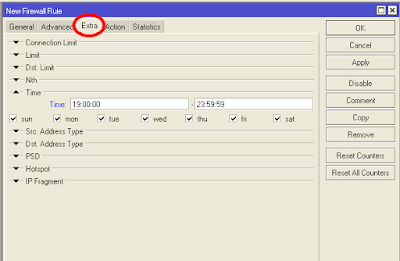
















minta template nya dong bro
BalasHapus